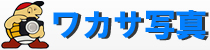UPManの使い方
この方法での注文は、注文ソフトをダウンロードする必要がありません。
画像を一括で注文しやすいです。
Mac(マッキントッシュパソコン)からの注文もできます。
*JAVAで動作いたしますので、JAVAがパソコンにない方(動作しない方)はJAVAをインストール必要があります。
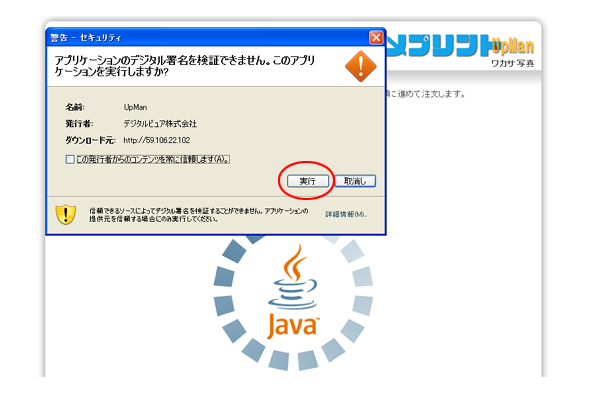
動作しますと上記画面になりますので、実行をクリックします。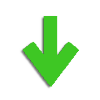
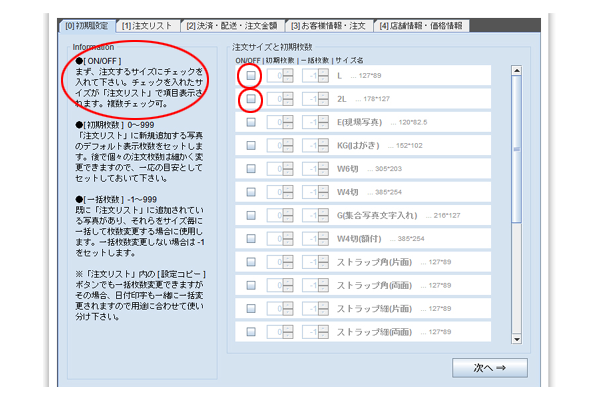
まず、初期設定です。画面左上部に説明がありますように注文したいサイズを選択し、チェックマークを入れます。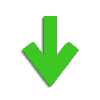
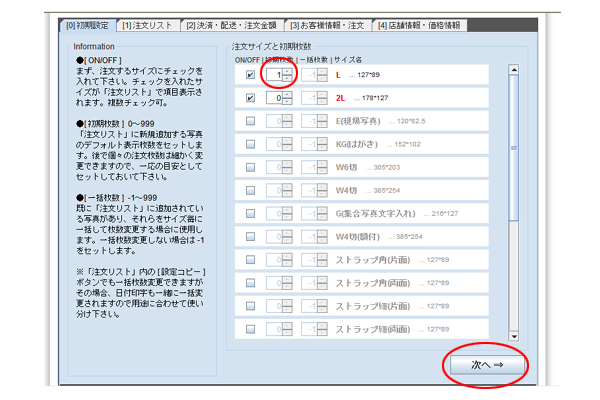
チェックを入れると選択したサイズが赤く反転します。
この時、あらかじめ写真の枚数の規定値を入れておくと便利です。
(写真サイズの一番右にある数字はmm単位です。[例:127*89は12.7cm×8.9cm]という事になります。)
枚数設定が決まりましたら、画面右下の「次へ」をクリックします。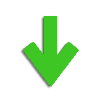
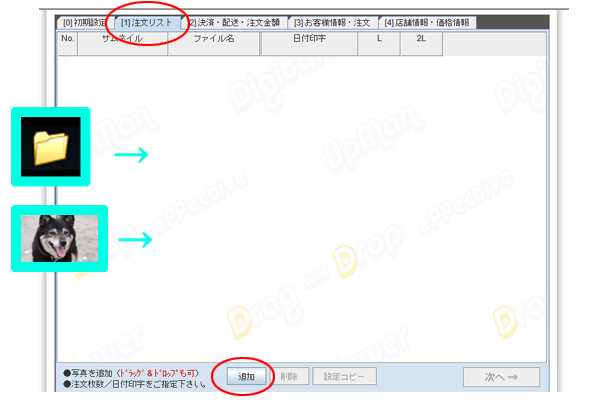
注文リストに移動します。
画面下部の「追加」ボタンで画像のフォルダを探してくる事もできますが、画像自体をドラッグ&ドロップしたり、画像の入っているフォルダごとドラッグ&ドロップしたりできます。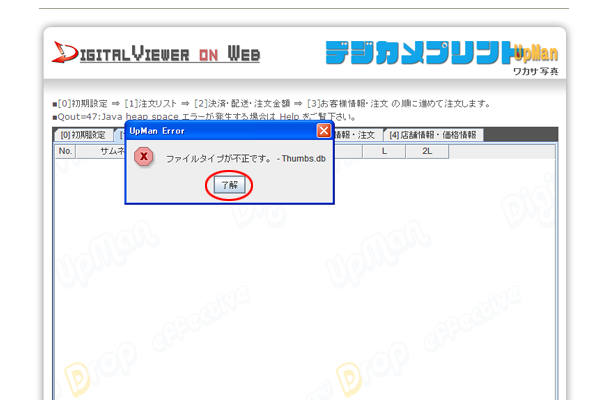
*画像フォルダを丸ごとドラッグ&ドロップすると、上記画面のような表示が出ます。
これは、Thumbs.dbというファイルが画像ではないですよ、という表示です。
Thumbs.dbというファイルは画像フォルダに対するデータなので、画像そのもののデータではありません。
このシステムはJPEGまたはビットマップだけを読み込みするので、このファイルは読み込みできません、という事です。
この表示が出たら、「了解」ボタンをクリックすればOKです。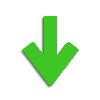
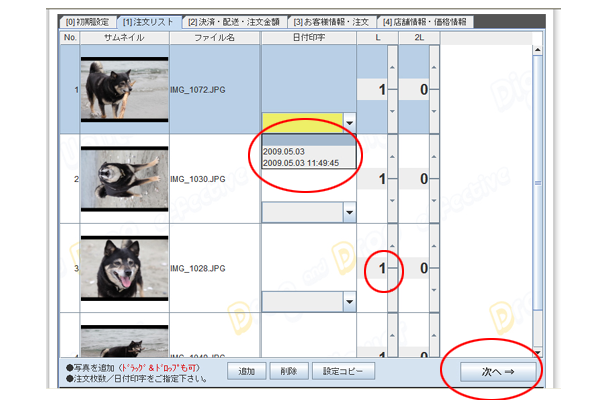
読み込みが完了すると、画像が上記のように表示されます。
この画面で日付を入れるか入れないか選択します。
画像一枚に対する枚数の変更もこの画面で出来ます。
注文したい画像の枚数などの設定が決まりましたら、画面右下「次へ」をクリックします。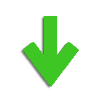
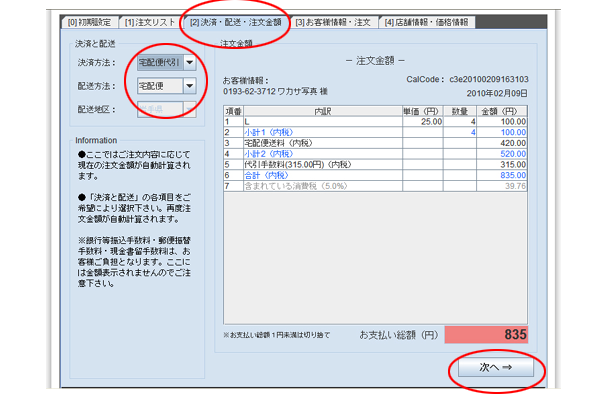
決済・配送・注文金額の確認画面に変わります。
ご注文した内容、金額、決済方法などを選択、確認し、決まりましたら、画面右下の「次へ」をクリックします。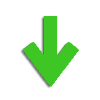
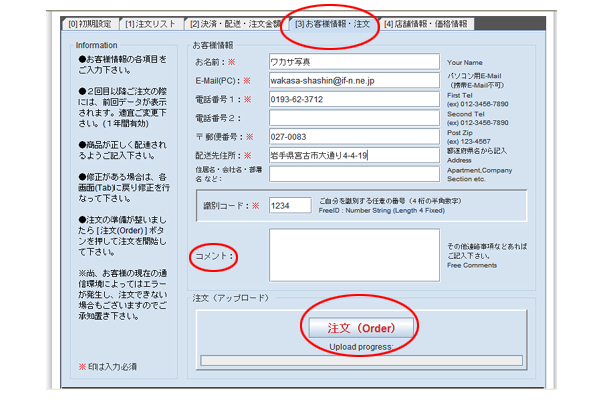
お客様の情報画面に変わりますので、お名前等記入します。
*宅配便の場合、記載した住所にお届けします。
識別コードはお客様の任意の数字です。何でも構いません。
メールアドレスはパソコンのメールアドレスが必須です。
サブアドレスでも構いませんが、後にお客様に届く「受け付けましたメール」が迷惑メール扱いされる場合もございますので、お気を付けください。
当店に対するコメント等ございましたらご記入ください。
記入が終わったら画面中央下部にある「注文(order)」をクリックします。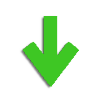
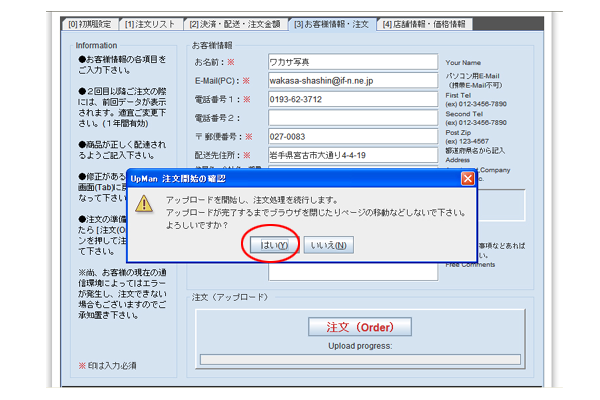
画面中央に上記画面の表示が出ます。
ここに表示されているとおり、注文中にブラウザ(インターネットをしているソフト)を終了したり、ページの移動をしないで、そのままお待ち下さい。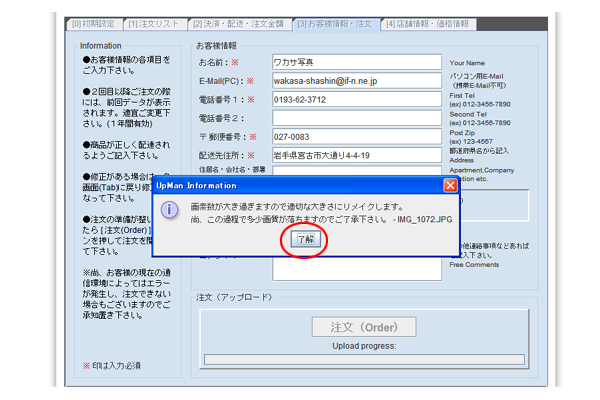
画像自体の解像度が大きくて、注文したサイズがL判のような小さいサイズの場合、上記のような画面が出ます。
これは解像度を圧縮し、リサイズして送りやすい作業をします、という意味です。
リサイズする時間は解像度が大きければ大きい程時間がかかりますが、送る時間は速くなります。
そのまま「了解」ボタンをクリックしてください。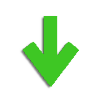
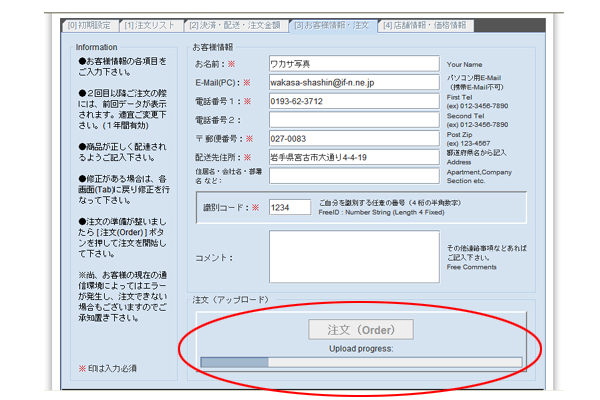
上記画面のように画面中央下部に左側から右方向に向かってファイルが送信されている表示が出ます。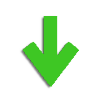
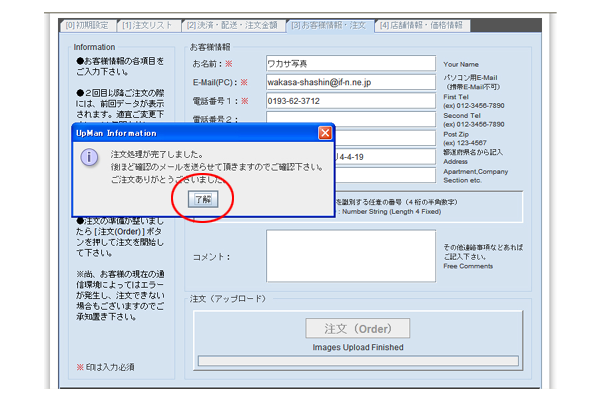
送信が終わると上記画面になります。
ここに表示されているように、先ほど記載したお客様のメールアドレスに「受け付けましたメール」が届きます。
「了解」ボタンを押して終了となります。
- ご注文が完了すると、当店ネットプリント受注サーバー「デジタルビュア」からお客様にご注文完了のメールが届きます。(夜間でもOK)
- その後、当店営業時間よりお客様に「受け付けましたメール」が届きます。
- 受け付けました商品が仕上がりましたら、お客様に「仕上がりましたメール」が届きます。
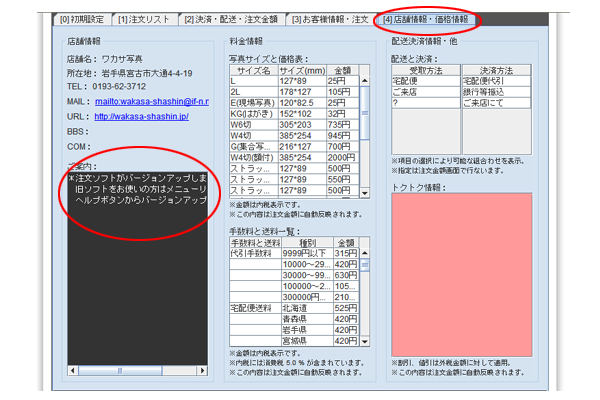
店舗情報・価格情報をクリックすると、写真サイズと価格が一覧できます。
画面左側にはお客様にお知らせしたい情報が出ます。
参考にしてください。
![]()
*JAVAの起動がブロックされた場合は、JAVAのコントロールパネルを開くか、
スタート-プログラム-JAVA-ConfigureJavaを開き、セキュリティのダブを選択し、
セキュリティレベルを中にしてください。
それでも成功しない場合は、Javaを一度アンインストールし、
パソコン再起動後、インストール、上記のセキュティレベルを中にして、
ブラウザを起動し、ツール-アドオン管理を選択し
oracleAmerica,Inc のを選択し、すべて有効にしてお試しください。